2019 JEEP COMPASS android auto
[x] Cancel search: android autoPage 13 of 400

Automatische versnellingsbak......... 278
HET VOERTUIG OMHOOG TE BRENGEN........ 279
BANDEN........................ 279
Banden — Algemene informatie....... 279
Type banden................... 285
Reservewielen — indien aanwezig...... 286
Sneeuwkettingen (tractiehulpmiddelen) . . . 287
Aanbevelingen voor het rouleren van
banden....................... 288
CAROSSERIE...................... 289Behoud van de carosserie............ 289
INTERIEUR....................... 291Stoelen en bekleding.............. 291
Kunststof- en gelakte onderdelen....... 291
Lederen onderdelen............... 292
Ruitoppervlakken................ 292
TECHNISCHE SPECIFICATIES
IDENTIFICATIEGEGEVENS............... 293Chassisnummer (VIN).............. 293
AANHAALMOMENTEN VOOR VELGEN EN BANDEN... 294Voorgeschreven aanhaalmomenten...... 294
AFMETINGEN...................... 295
WIELEN......................... 298
GEWICHTEN...................... 299
BRANDSTOFVEREISTEN — BENZINEMOTOR..... 300
1.4-liter benzinemotor met turbo....... 300
2.4-liter benzinemotor............. 300
Ethanol....................... 301
Brandstofadditieven............... 301
Brandstoflabel voldoet aan EN16942.... 301
Aandachtspunten brandstofsysteem..... 303
Koolmonoxidewaarschuwingen........ 303
BRANDSTOFVEREISTEN — DIESELMOTOR...... 304
Dieselmotor.................... 304
Brandstoflabel voldoet aan EN16942.... 305
VLOEISTOFINHOUD................... 306
VLOEISTOFFEN EN SMEERMIDDELEN......... 308
Motor........................ 308
Chassis....................... 310
BRANDSTOFVERBRUIK EN CO2-EMISSIES...... 312
MOPAR ACCESSOIRES................. 312
Originele accessoires van Mopar........ 312
MULTIMEDIA
CYBERVEILIGHEID................... 314
UCONNECT 3 SYSTEEM MET 5–INCH DISPLAY — INDIEN
AANWEZIG....................... 315
Overzicht Uconnect 3 met 5-inch display . . 315
Klok instellen.................. 316
Audio-instelling.................. 316
Bediening van de radio............. 317
Bediening USB/Audio-aansluiting (AUX)
/Bluetooth..................... 317
Gesproken tekstberichten beantwoorden
(niet compatibel met iPhone)......... 319
Apps — indien aanwezig............ 320
UCONNECT 4 MET 7-INCH DISPLAY......... 320Overzicht Uconnect 4.............. 320
Menubalk slepen en neerzetten........ 322
Radio....................... 323
Mediahub — USB-/Audio-aansluiting (AUX) —
indien aanwezig................. 324
Android Auto — indien aanwezig....... 326
Integratie Apple CarPlay — indien
aanwezig...................... 327
Apps — indien aanwezig............ 329
UCONNECT 4C/4C NAV MET 8,4–INCH DISPLAY . . 329Overzicht Uconnect 4C/4C NAV........ 329Menubalk slepen en neerzetten........ 330
Radio........................ 332
Mediahub — USB-/Audio-aansluiting (AUX) —
indien aanwezig................. 333
Android Auto — indien aanwezig....... 335
Integratie Apple CarPlay — indien
aanwezig...................... 338
Apps — indien aanwezig............ 341
Jeep Skills..................... 341
INSTELLINGEN VAN UCONNECT............ 342
TIPS BEDIENINGSELEMENTEN EN ALGEMENE
INFORMATIE...................... 343
Stuurbedieningselementen
geluidsinstallatie................. 343
Ontvangstkwaliteit................ 343
Verzorging en onderhoud............ 343
Beveiliging tegen diefstal............ 344
NAVIGATIESYSTEEM — INDIEN AANWEZIG..... 344Volume van gesproken aanwijzingen van het
navigatiesysteem wijzigen............ 344
Nuttige plaatsen vinden............. 346
Een locatie vinden door de naam in te
voeren....................... 346
Gesproken bestemming invoeren in één
stap......................... 346
Uw thuisadres instellen............. 346
Home........................ 347
Een tussenstop invoegen............ 348
Een omleiding volgen.............. 348
Kaartupdate.................... 348
UCONNECT PHONE.................. 349Uconnect Phone (Handsfree bellen met
Bluetooth)..................... 349
Uw mobiele telefoon koppelen (draadloos
verbinden) met het Uconnect-systeem.... 352
11
Page 14 of 400

Algemene telefoonopdrachten
(voorbeelden).................. 356
Microfoon uitschakelen (of inschakelen) tijdens
gesprek...................... 356
Actieve gesprekken doorverbinden tussen handset
en voertuig.................... 356
Phonebook (telefoonboek)........... 357
Tips voor spraakbediening........... 357
Het volume wijzigen............... 357
Do Not Disturb (niet storen) gebruiken . . . 357
Binnenkomende SMS-berichten....... 358
Handige tips en veelgestelde vragen voor het
verbeteren van de Bluetooth-prestaties met uw
Uconnect systeem................ 359
SNELLE TIPS VOOR SPRAAKHERKENNING
UCONNECT....................... 360
Introductie Uconnect.............. 360
Aan de slag.................... 361
Basisspraakcommando's............ 362
Radio........................ 362
Media....................... 363
Phone (telefoon)................. 363
Beantwoording gesproken tekstberichten . . 364
Klimaatregeling.................. 365
Navigatie (4C NAV) - indien aanwezig.... 366
Siri Eyes Free — Indien aanwezig...... 367
Do Not Disturb (niet storen) gebruiken.... 367
Android Auto — indien aanwezig....... 368
Apple CarPlay — indien aanwezig....... 369
Meer informatie................. 369
KLANTENSERVICE
WANNEER U ASSISTENTIE NODIG HEBT....... 370ARGENTINIË................... 371
AUSTRALIË.................... 371
OOSTENRIJK................... 371BALANCE OF THE CARIBBEAN........ 371
BELGIË...................... 372
BOLIVIA...................... 372
BRAZILIË..................... 372
BULGARIJE.................... 372
CHILI........................ 372
CHINA....................... 373
COLOMBIA.................... 373
COSTA RICA................... 373
KROATIË..................... 373
TSJECHIË..................... 373
DENEMARKEN.................. 374
DOMINICAANSE REPUBLIEK......... 374
ECUADOR..................... 374
EL SALVADOR.................. 374
ESTLAND..................... 374
FINLAND..................... 375
FRANKRIJK.................... 375
DUITSLAND................... 375
GRIEKENLAND.................. 376
GUATEMALA................... 376
HONDURAS.................... 376
HUNGARY..................... 376
INDIA....................... 376
IERLAND..................... 377
ITALIË....................... 377
LETLAND..................... 377
LITOUWEN.................... 378
LUXEMBURG................... 378
NEDERLAND................... 378
NIEUW-ZEELAND................ 378
NOORWEGEN................... 379
PANAMA...................... 379
PARAGUAY.................... 379
PERU....................... 379
POLEN....................... 379PORTUGAL.................... 379
PORTO RICO EN DE AMERIKAANSE
MAAGDENEILANDEN.............. 380
REUNION..................... 380
ROEMENIË.................... 380
RUSLAND..................... 380
SERVIË ...................... 381
SLOWAKIJE.................... 381
SLOVENIË..................... 381
ZUID-AFRIKA................... 381
SPANJE...................... 382
ZWEDEN...................... 382
ZWITSERLAND.................. 382
TAIWAN ...................... 383
TURKIJE...................... 383
OEKRAÏNE.................... 383
VERENIGD KONINKRIJK............ 383
URUGUAY..................... 384
VENEZUELA................... 384
INDEX....................... 387
INHOUD
12
Page 328 of 400
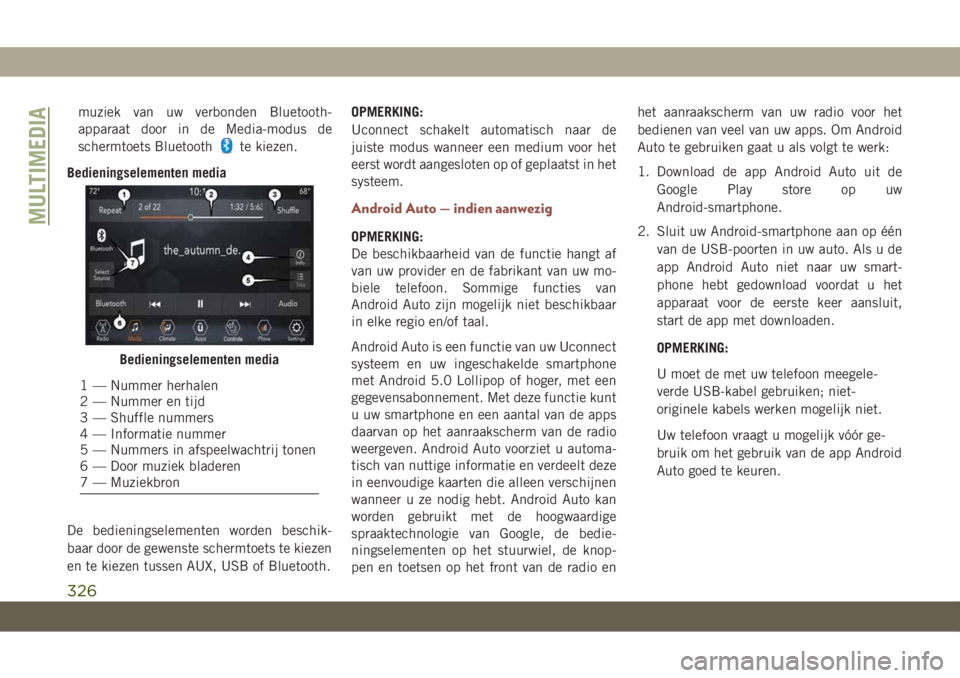
muziek van uw verbonden Bluetooth-
apparaat door in de Media-modus de
schermtoets Bluetooth
te kiezen.
Bedieningselementen media
De bedieningselementen worden beschik-
baar door de gewenste schermtoets te kiezen
en te kiezen tussen AUX, USB of Bluetooth.OPMERKING:
Uconnect schakelt automatisch naar de
juiste modus wanneer een medium voor het
eerst wordt aangesloten op of geplaatst in het
systeem.
Android Auto — indien aanwezig
OPMERKING:
De beschikbaarheid van de functie hangt af
van uw provider en de fabrikant van uw mo-
biele telefoon. Sommige functies van
Android Auto zijn mogelijk niet beschikbaar
in elke regio en/of taal.
Android Auto is een functie van uw Uconnect
systeem en uw ingeschakelde smartphone
met Android 5.0 Lollipop of hoger, met een
gegevensabonnement. Met deze functie kunt
u uw smartphone en een aantal van de apps
daarvan op het aanraakscherm van de radio
weergeven. Android Auto voorziet u automa-
tisch van nuttige informatie en verdeelt deze
in eenvoudige kaarten die alleen verschijnen
wanneer u ze nodig hebt. Android Auto kan
worden gebruikt met de hoogwaardige
spraaktechnologie van Google, de bedie-
ningselementen op het stuurwiel, de knop-
pen en toetsen op het front van de radio enhet aanraakscherm van uw radio voor het
bedienen van veel van uw apps. Om Android
Auto te gebruiken gaat u als volgt te werk:
1. Download de app Android Auto uit de
Google Play store op uw
Android-smartphone.
2. Sluit uw Android-smartphone aan op één
van de USB-poorten in uw auto. Als u de
app Android Auto niet naar uw smart-
phone hebt gedownload voordat u het
apparaat voor de eerste keer aansluit,
start de app met downloaden.
OPMERKING:
U moet de met uw telefoon meegele-
verde USB-kabel gebruiken; niet-
originele kabels werken mogelijk niet.
Uw telefoon vraagt u mogelijk vóór ge-
bruik om het gebruik van de app Android
Auto goed te keuren.
Bedieningselementen media
1 — Nummer herhalen
2 — Nummer en tijd
3 — Shuffle nummers
4 — Informatie nummer
5 — Nummers in afspeelwachtrij tonen
6 — Door muziek bladeren
7 — Muziekbron
MULTIMEDIA
326
Page 329 of 400

3. Als het apparaat is aangesloten en her-
kend, moet Android Auto automatisch
starten, maar u kunt het ook starten door
het pictogram Android Auto in het aan-
raakscherm aan te raken. Het bevindt zich
onder Apps.
Zodra Android Auto is gestart en draait op uw
Uconnect-systeem, kunnen de volgende
functies worden gebruikt met behulp van het
gegevensabonnement van uw smartphone:
• Google Maps voor navigatie
• Google Play Music, Spotify, iHeart Radio
enz. voor muziek• Handsfree bellen en tekstberichten voor
communicatie
• Honderden compatibele apps en nog veel
meer!
OPMERKING:
Zorg ervoor dat u in een omgeving bent met
netwerkdekking om Android Auto te gebrui-
ken. Android Auto kan mobiele gegevens ge-
bruiken en uw netwerkdekking wordt weerge-
geven in de rechterbovenhoek van het
radioscherm. Zodra Android Auto verbinding
heeft gemaakt via USB, maakt Android Auto
ook verbinding via Bluetooth.OPMERKING:
Vereist een compatibele smartphone met
Android 5.0 Lollipop of hoger en het down-
loaden van de app in Google Play. Android,
Android Auto en Google Play zijn handels-
merken van Google Inc.
Integratie Apple CarPlay — indien
aanwezig
OPMERKING:
De beschikbaarheid van de functie hangt af
van uw provider en de fabrikant van uw mo-
biele telefoon. Sommige functies van Apple
CarPlay zijn mogelijk niet beschikbaar in elke
regio en/of taal.
Uconnect werkt naadloos samen met Apple
CarPlay, een slimmere en veiligere manier om
uw iPhone in het voertuig te gebruiken en op
de weg geconcentreerd te blijven. Gebruik uw
Uconnect aanraakscherm, de knoppen en be-
dieningselementen in het voertuig en uw
stem met Siri om toegang te krijgen tot Apple
Music, Apple Kaarten, Apple Berichten en
nog veel meer.Android Auto
Gegevens en netwerkdekking Google
Maps
327
Page 331 of 400

delsmerk van Apple Inc., geregistreerd in de
Verenigde Staten en andere landen. De ge-
bruiksvoorwaarden en het privacybeleid van Ap-
ple zijn van toepassing.
Apps — indien aanwezig
Voor toegang tot Apps drukt u op de scherm-
toets "Uconnect Apps" om door de lijst met
toepassingen te bladeren:
• EcoDrive
• MyCar
• TuneIn
• Deezer
• Reuters
• Twitter
• Facebook Check-In
• Apple CarPlay
• Android Auto en nog veel meer.
UCONNECT 4C/4C NAV MET
8,4–INCH DISPLAY
Overzicht Uconnect 4C/4C NAV
WAARSCHUWING!
Rijd ALTIJD veilig met beide handen aan het
stuurwiel. U bent volledig verantwoordelijk
voor en draagt alle risico's met betrekking tot
het gebruik van de Uconnect functies en toe-
passingen in deze auto. Gebruik Uconnect
uitsluitend wanneer dit veilig is. Anders be-
staat er een risico op een ongeval en ernstig of
zelfs dodelijk letsel.
LET OP!
Bevestig geen voorwerpen aan het touch-
screen. Anders kan het scherm bescha-
digd raken.
De tijd instellen
• Model Uconnect 4C/4C NAV synchroniseert
de tijd automatisch via GPS, dus het instel-
len van de tijd zou hierbij niet nodig moeten
zijn. Volg de onderstaande instructies voor
model Uconnect 4C/4C NAV, Indien u de
tijd handmatig moet instellen.
• Voor Uconnect 4C/4C NAV schakelt u de
eenheid in en drukt u op de tijdweergave
bovenaan in het scherm. Druk op "Yes" (ja).
• Als de tijd niet bovenaan in het scherm
wordt weergegeven, kiest u de schermtoets
"Settings" (instellingen). Druk in het
scherm Settings (instellingen) op de
schermtoets "Clock" (klok) en vink deze
optie aan of uit.
• Druk op "+" of "–" naast Set Time Hours
(uren instellen) en Set Time Minutes (mi-
nuten instellen) om de tijd in te stellen.
Uconnect 4C/4C NAV Radio
329
Page 337 of 400
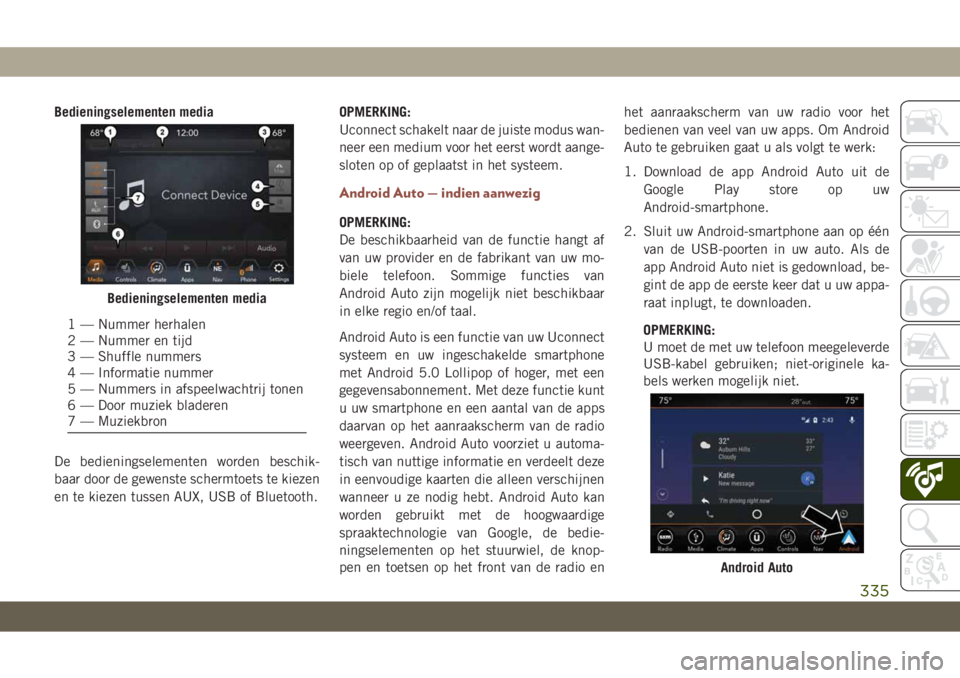
Bedieningselementen media
De bedieningselementen worden beschik-
baar door de gewenste schermtoets te kiezen
en te kiezen tussen AUX, USB of Bluetooth.OPMERKING:
Uconnect schakelt naar de juiste modus wan-
neer een medium voor het eerst wordt aange-
sloten op of geplaatst in het systeem.
Android Auto — indien aanwezig
OPMERKING:
De beschikbaarheid van de functie hangt af
van uw provider en de fabrikant van uw mo-
biele telefoon. Sommige functies van
Android Auto zijn mogelijk niet beschikbaar
in elke regio en/of taal.
Android Auto is een functie van uw Uconnect
systeem en uw ingeschakelde smartphone
met Android 5.0 Lollipop of hoger, met een
gegevensabonnement. Met deze functie kunt
u uw smartphone en een aantal van de apps
daarvan op het aanraakscherm van de radio
weergeven. Android Auto voorziet u automa-
tisch van nuttige informatie en verdeelt deze
in eenvoudige kaarten die alleen verschijnen
wanneer u ze nodig hebt. Android Auto kan
worden gebruikt met de hoogwaardige
spraaktechnologie van Google, de bedie-
ningselementen op het stuurwiel, de knop-
pen en toetsen op het front van de radio enhet aanraakscherm van uw radio voor het
bedienen van veel van uw apps. Om Android
Auto te gebruiken gaat u als volgt te werk:
1. Download de app Android Auto uit de
Google Play store op uw
Android-smartphone.
2. Sluit uw Android-smartphone aan op één
van de USB-poorten in uw auto. Als de
app Android Auto niet is gedownload, be-
gint de app de eerste keer dat u uw appa-
raat inplugt, te downloaden.
OPMERKING:
U moet de met uw telefoon meegeleverde
USB-kabel gebruiken; niet-originele ka-
bels werken mogelijk niet.
Bedieningselementen media
1 — Nummer herhalen
2 — Nummer en tijd
3 — Shuffle nummers
4 — Informatie nummer
5 — Nummers in afspeelwachtrij tonen
6 — Door muziek bladeren
7 — Muziekbron
Android Auto
335
Page 338 of 400
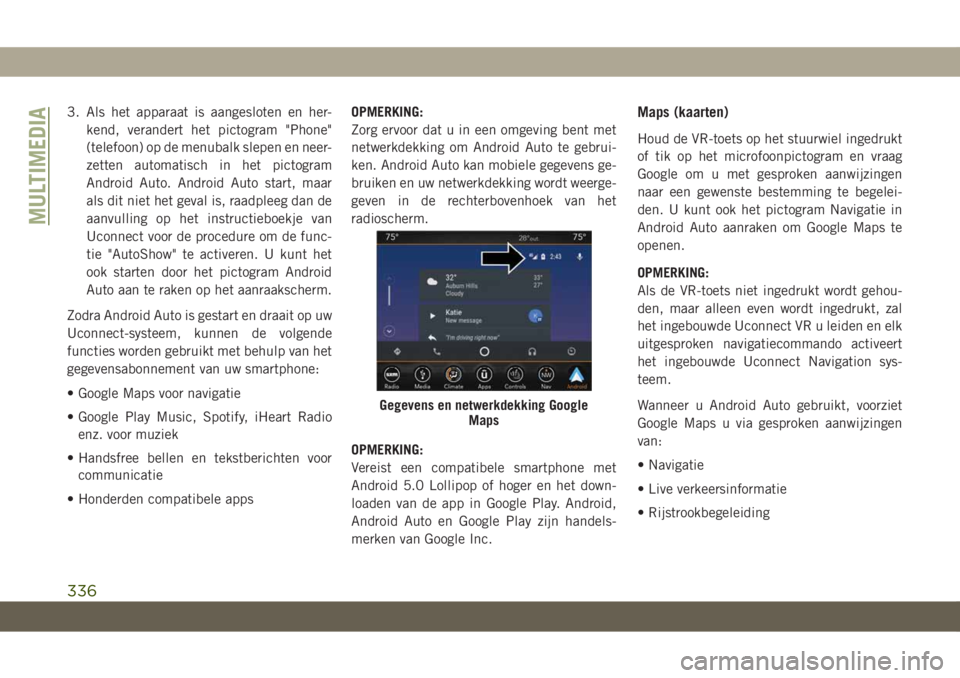
3. Als het apparaat is aangesloten en her-
kend, verandert het pictogram "Phone"
(telefoon) op de menubalk slepen en neer-
zetten automatisch in het pictogram
Android Auto. Android Auto start, maar
als dit niet het geval is, raadpleeg dan de
aanvulling op het instructieboekje van
Uconnect voor de procedure om de func-
tie "AutoShow" te activeren. U kunt het
ook starten door het pictogram Android
Auto aan te raken op het aanraakscherm.
Zodra Android Auto is gestart en draait op uw
Uconnect-systeem, kunnen de volgende
functies worden gebruikt met behulp van het
gegevensabonnement van uw smartphone:
• Google Maps voor navigatie
• Google Play Music, Spotify, iHeart Radio
enz. voor muziek
• Handsfree bellen en tekstberichten voor
communicatie
• Honderden compatibele appsOPMERKING:
Zorg ervoor dat u in een omgeving bent met
netwerkdekking om Android Auto te gebrui-
ken. Android Auto kan mobiele gegevens ge-
bruiken en uw netwerkdekking wordt weerge-
geven in de rechterbovenhoek van het
radioscherm.
OPMERKING:
Vereist een compatibele smartphone met
Android 5.0 Lollipop of hoger en het down-
loaden van de app in Google Play. Android,
Android Auto en Google Play zijn handels-
merken van Google Inc.Maps (kaarten)
Houd de VR-toets op het stuurwiel ingedrukt
of tik op het microfoonpictogram en vraag
Google om u met gesproken aanwijzingen
naar een gewenste bestemming te begelei-
den. U kunt ook het pictogram Navigatie in
Android Auto aanraken om Google Maps te
openen.
OPMERKING:
Als de VR-toets niet ingedrukt wordt gehou-
den, maar alleen even wordt ingedrukt, zal
het ingebouwde Uconnect VR u leiden en elk
uitgesproken navigatiecommando activeert
het ingebouwde Uconnect Navigation sys-
teem.
Wanneer u Android Auto gebruikt, voorziet
Google Maps u via gesproken aanwijzingen
van:
• Navigatie
• Live verkeersinformatie
• Rijstrookbegeleiding
Gegevens en netwerkdekking Google
Maps
MULTIMEDIA
336
Page 339 of 400
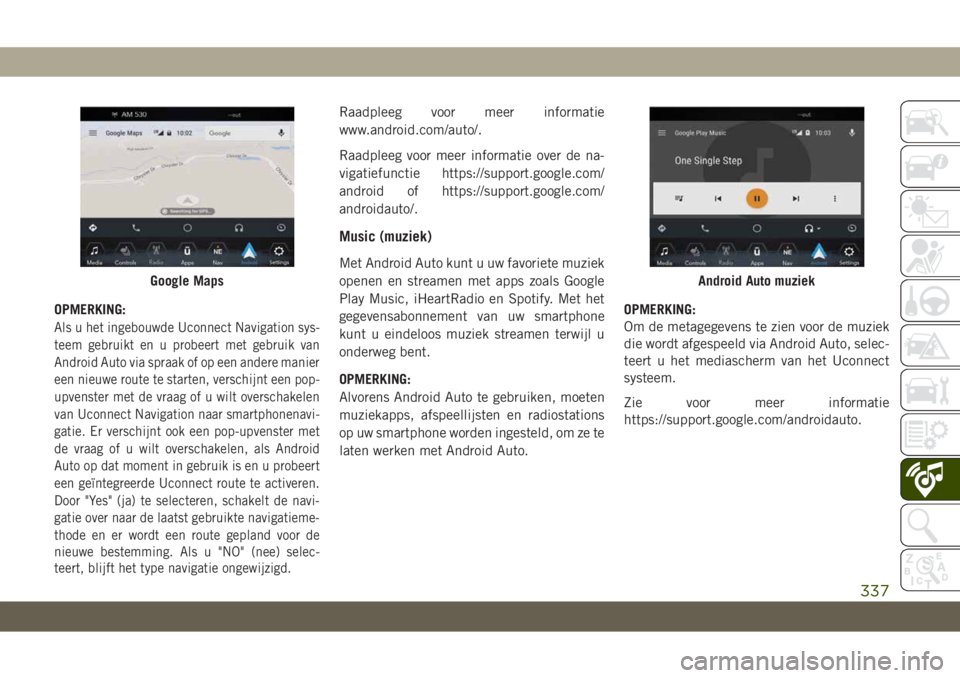
OPMERKING:
Als u het ingebouwde Uconnect Navigation sys-
teem gebruikt en u probeert met gebruik van
Android Auto via spraak of op een andere manier
een nieuwe route te starten, verschijnt een pop-
upvenster met de vraag of u wilt overschakelen
van Uconnect Navigation naar smartphonenavi-
gatie. Er verschijnt ook een pop-upvenster met
de vraag of u wilt overschakelen, als Android
Auto op dat moment in gebruik is en u probeert
een geïntegreerde Uconnect route te activeren.
Door "Yes" (ja) te selecteren, schakelt de navi-
gatie over naar de laatst gebruikte navigatieme-
thode en er wordt een route gepland voor de
nieuwe bestemming. Als u "NO" (nee) selec-
teert, blijft het type navigatie ongewijzigd.
Raadpleeg voor meer informatie
www.android.com/auto/.
Raadpleeg voor meer informatie over de na-
vigatiefunctie https://support.google.com/
android of https://support.google.com/
androidauto/.
Music (muziek)
Met Android Auto kunt u uw favoriete muziek
openen en streamen met apps zoals Google
Play Music, iHeartRadio en Spotify. Met het
gegevensabonnement van uw smartphone
kunt u eindeloos muziek streamen terwijl u
onderweg bent.
OPMERKING:
Alvorens Android Auto te gebruiken, moeten
muziekapps, afspeellijsten en radiostations
op uw smartphone worden ingesteld, om ze te
laten werken met Android Auto.OPMERKING:
Om de metagegevens te zien voor de muziek
die wordt afgespeeld via Android Auto, selec-
teert u het mediascherm van het Uconnect
systeem.
Zie voor meer informatie
https://support.google.com/androidauto.
Google MapsAndroid Auto muziek
337